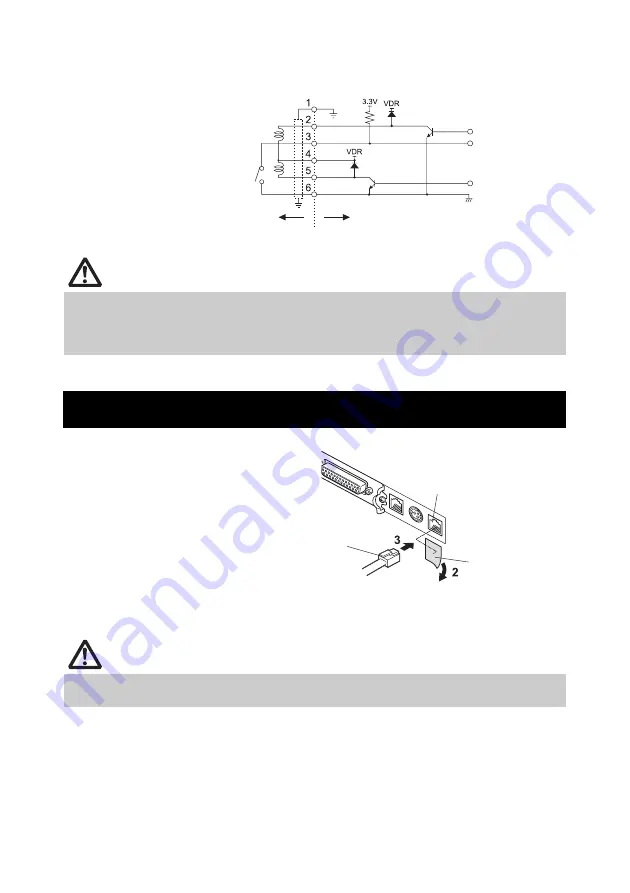
— 21 —
(4) Antriebsstromkreis
1.
Schalten Sie das Gerät aus.
2.
Entfernen Sie die
Schutzabdichtung von der
Anschlussbuchse für das externe
Gerät.
3.
Achten Sie auf die richtige
Ausrichtung des Kabelsteckers des
externen Geräts und stecken Sie
ihn in die Buchse für externe
Geräte an der Rückseite des
Druckers ein.
VORSICHT
Die Geldladen 1 und 2 können nicht gleichzeitig verwendet werden.
Für die Geldlade ist ein Solenoid mit mindestens 24
Ω
zu verwenden. Die Stromstärke
darf 1 A nicht überschreiten. Eine zu hohe Stromstärke könnte zu Beschädigungen
oder zum Durchbrennen der Stromkreise führen.
3.4 Anschließen eines externen Geräts
VORSICHT
Schließen Sie an die Buchse für externe Geräte ausschließlich das Kabel eines
geeigneten externen Geräts an (verwenden Sie keine Telefon-, LAN- oder USB-Kabel).
Geldlade-Kickout-Buchse
Geldlade-Öffnen-/
Schließen-Schalter
Abschirmung
Geldlade
Drucker
Anschlussbuchse für
externes Gerät
Schutzabdichtung
Kabelstecker des
externen Geräts
Summary of Contents for CT-S801
Page 4: ...ENGLISH ...
Page 49: ...FRANÇAIS ...
Page 95: ...DEUTSCH ...
Page 141: ...ITALIANO ...
Page 188: ...ESPAÑOL ...
Page 234: ...TZ74903 00F A87047E 0905 ...
















































